iTop Data Recovery là một chương trình khôi phục dữ liệu có khả năng khôi phục các tệp sau khi ổ cứng bị hỏng, mất phân vùng, virus tấn công, vô tình xóa, định dạng, sự cố hệ thống và hơn thế nữa. Với sự trợ giúp của nó, bạn có thể khôi phục hơn 1.000 loại tệp khác nhau chỉ trong một cú click.
Các tính năng chính:
- Quét sâu và khôi phục bất kỳ dữ liệu nào bạn muốn mà không có bất kỳ giới hạn nào.
- Nó giúp bạn khôi phục tất cả các loại tệp như tệp nhạc, tài liệu, ảnh, video, email và các tệp khác bị mất hoặc bị xóa.
- Bạn có thể sử dụng nó để khôi phục tệp từ nhiều thiết bị lưu trữ như ổ cứng, ổ cứng, HDD, USB, SSD, thẻ SD, PC,…
- Công cụ này có thể được sử dụng để khôi phục dữ liệu bị mất do vô tình xóa, tấn công virus, định dạng, sự cố hệ thống,…
- iTop Data Recovery cung cấp khả năng khôi phục dữ liệu hoàn chỉnh và an toàn 100%.
- Hệ điều hành được hỗ trợ: Windows 11/10/8/7.
Muốn sử dụng iTop Data Recovery, bạn phải trả $ 99.9/năm nhưng trong bài viết này Trải Nghiệm Số sẽ hướng dẫn bạn cách lấy bản quyền trong 1 năm (thực ra 10 tháng).
Cách lấy bản quyền iTop Data Recovery:
Phần mềm này rất dễ sử dụng và đặc biệt nó có hỗ trợ tiếng Việt. Nhưng trước đó, bạn làm theo như sau để lấy bản quyền.
Bước 1: Bạn bấm vào đây để tải iTop Data Recovery.
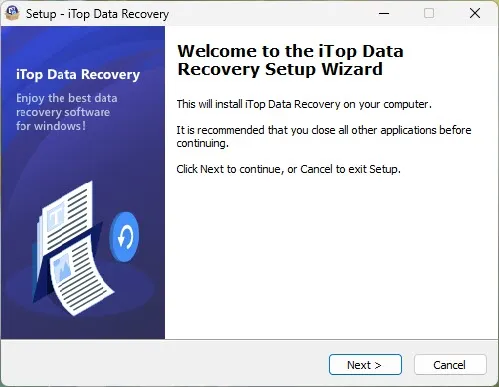 Bạn cài đặt phần mềm bình thường vào máy tính.
Bạn cài đặt phần mềm bình thường vào máy tính.
Bước 2: Trong giao diện, bạn bấm biểu tượng chìa khóa ở phía trên góc phải và nhập khóa bản quyền bên dưới > bấm Register.
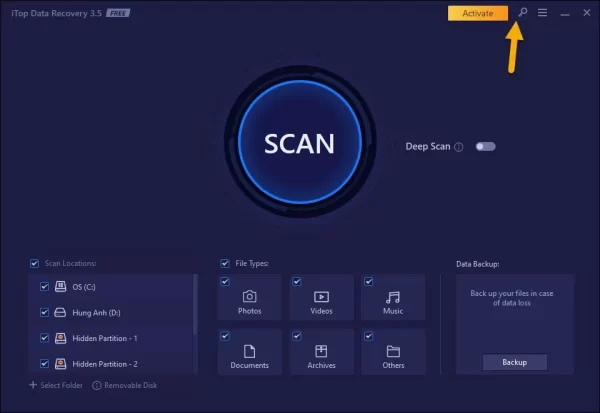
CCA4B-F2538-1CC52-92743
Khi đăng ký thành công thì bạn sẽ có bản quyền sử dụng tới 7/3/2024.
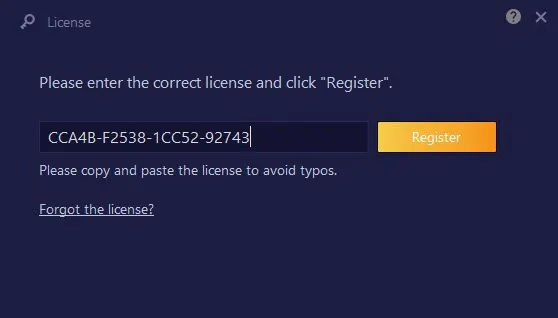 Bước 3: Để phục hồi dữ liệu bị xóa trên Windows, bạn làm như sau.
Bước 3: Để phục hồi dữ liệu bị xóa trên Windows, bạn làm như sau.
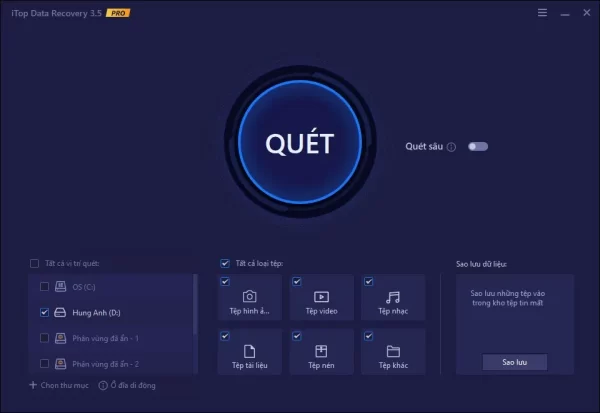 – Đầu tiên, bạn chọn phân vùng ổ đĩa, thư mục có dữ liệu muốn phục hồi tại Scan locations.
– Đầu tiên, bạn chọn phân vùng ổ đĩa, thư mục có dữ liệu muốn phục hồi tại Scan locations.
– Tiếp theo, bạn chọn định dạng tập tin muốn muốn tìm và phục hồi tại File types.
– Nếu muốn việc tìm kiếm file kỹ hơn thì bạn có thể bật chế độ quét sâu là Deep scan.
– Sau cùng, bấm nút Scan cho ứng dụng dò tìm.
Thời gian dò tìm nhanh hay chậm tùy thuộc vào số lượng file, định dạng tìm kiếm và nếu có sử dụng chế độ quét sâu thì càng lâu hơn.
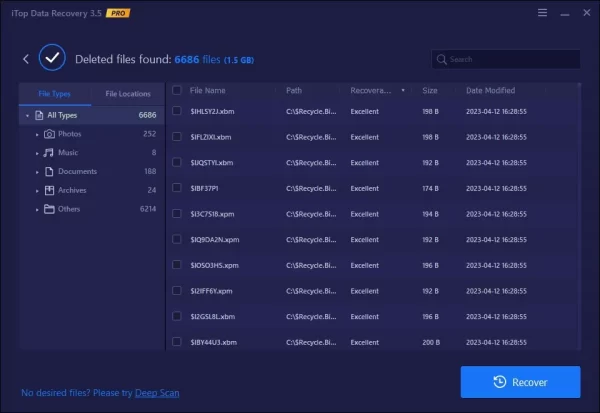 Khi quét xong, bạn duyệt qua các tập tin mà nó tìm thấy. Muốn phục hồi file nào thì tích chọn > bấm Recover.
Khi quét xong, bạn duyệt qua các tập tin mà nó tìm thấy. Muốn phục hồi file nào thì tích chọn > bấm Recover.
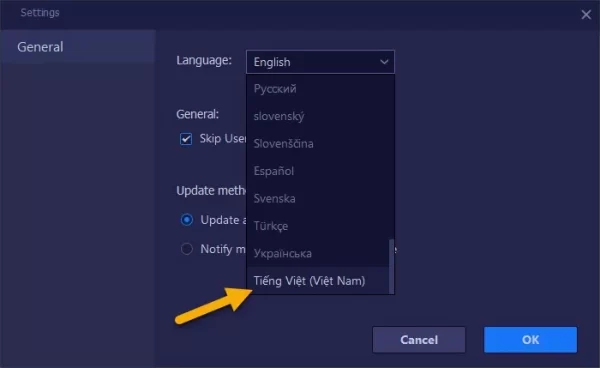 iTop Data Recovery có hỗ trợ tiếng Việt, bạn bấm nút menu ba gạch ngang phía trên góc phải > Settings > Language > chọn Tiếng Việt > bấm OK.
iTop Data Recovery có hỗ trợ tiếng Việt, bạn bấm nút menu ba gạch ngang phía trên góc phải > Settings > Language > chọn Tiếng Việt > bấm OK.
